簡介
如今,越來越多的人選擇在計算機或便攜式設備上而不是在電視上觀看視頻。 由於便攜式設備的自然限制,在iPad等便攜式播放器上觀看藍光電影並不容易(除非您將其撕裂並轉換為支持的視頻格式)。 但是,只要您有藍光驅動器,就可以在計算機上觀看藍光光盤電影。 或者,如果您已經復制了Blu-ray光盤並以Blu-ray文件夾的形式保存在本地光盤中,則還可以在計算機上欣賞Blu-ray電影。 這是如何使用此藍光播放器的完整指南。
部分1。 如何播放藍光光盤
步驟 1 在計算機上下載並安裝Aiseesoft Blu-ray Player。

步驟 2 將外部藍光驅動器連接到計算機,然後將藍光光盤插入藍光驅動器。
步驟 3 在程序的主界面中,單擊 打開光盤 並將藍光光盤加載到程序中。

步驟 4 After loading, you will be shown the menu interface.加載後,將顯示菜單界面。 Choose the audio track and subtitle you prefer, then click選擇您喜歡的音軌和字幕,然後單擊 播放電影 開始播放電影。

部分2。 如何播放藍光文件夾
步驟 1 在計算機上下載並安裝Aiseesoft Blu-ray Player。
步驟 2 啟動程序後,單擊 打開文件夾 並在本地光盤上找到藍光文件夾。 點擊 已提交 並將其加載到播放器中。
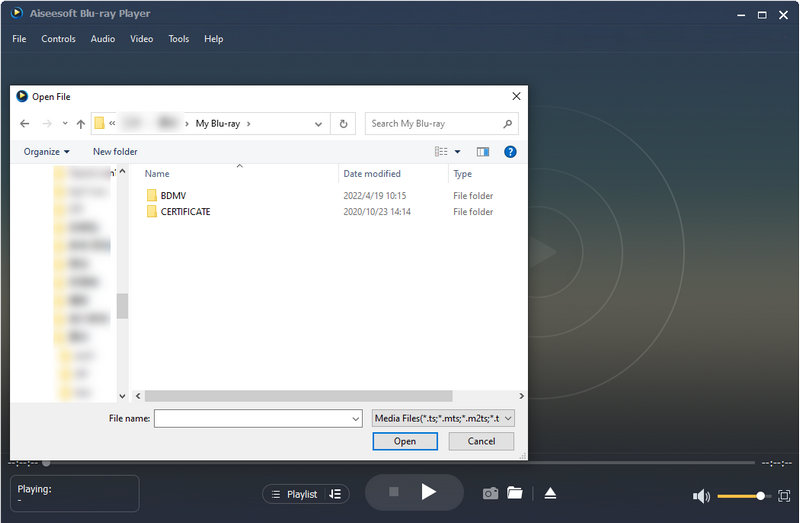
步驟 3 After loading, you will be shown the menu interface.加載後,將顯示菜單界面。 Choose the audio track and subtitle you prefer, then click選擇您喜歡的音軌和字幕,然後單擊 主要電影 開始播放電影。
部分3。 如何播放 DVD 光盤/文件夾
這個全功能的藍光播放器還使您能夠播放DVD光盤,文件夾和ISO圖像文件。
步驟 1 在計算機上啟動 Aiseesoft Blu-ray Player。
步驟 2 點擊 打開光盤 並將 DVD 光盤加載到程序中。

步驟 3 加載完成後,可以查看菜單界面。 只需點擊 播放電影 開始播放您的 DVD。
如果您想播放 DVD 文件夾,您可以單擊 打開文件 按鈕查找並播放 DVD 文件。
部分4。 如何播放 DVD ISO 文件
您應確保在計算機上安裝了虛擬驅動器。 啟動虛擬驅動器並加載ISO文件,然後就可以像播放DVD光盤一樣操作。
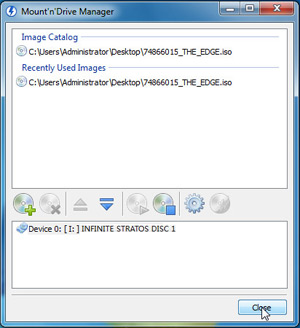
注意:
加載藍光光盤/文件夾,DVD光盤/文件夾/ ISO文件時,請確保您的計算機已連接到Internet。 加載藍光後,播放時不需要互聯網連接。
-
適用於Windows Mac Android iOS用戶的Adobe Flash Player替代產品
如何更新Adobe Flash Player? Windows / Mac / Android / iPad的Adobe Flash Player的替代品是什麼? 在這裡您可以找到所有解決方案。
 來自 珍妮瑞安 | 29.05.2018
來自 珍妮瑞安 | 29.05.2018 -
如何在Macbook上播放藍光電影
Macbook Pro和Air可以播放藍光電影嗎? Macbook Blu-ray Player使您可以在Macbook Pro和Air上高質量播放Blu-ray光盤,Blu-ray文件夾和Blu-ray ISO映像文件。
 來自 珍妮瑞安 | 31.01.2019
來自 珍妮瑞安 | 31.01.2019 -
如何在計算機上播放AVI文件
使用AVI視頻播放器,您可以在Mac和Windows上輕鬆播放AVI視頻。
 來自 珍妮瑞安 | 05.06.2018
來自 珍妮瑞安 | 05.06.2018 -
什麼是Mac上最好的MKV播放器?
是否想為Mac找到一個好的MKV播放器? 您應該知道的第一步是好的Mac MKV播放器應具備的基本功能。
 來自 珍妮瑞安 | 30.05.2018
來自 珍妮瑞安 | 30.05.2018 -
如何在Windows / Mac / iOS / Android上播放ARF文件
無法播放WebEx網絡錄音? 您可以在本文中學習如何將ARF轉換為MP4以及如何使用最佳的ARF Player播放WebEx ARF文件。
 來自 珍妮瑞安 | 24.12.2020
來自 珍妮瑞安 | 24.12.2020 -
如何在Windows 7/8 / 8.1 / 10上播放DVD
在Windows和Mac上播放MKV文件的三種最常見的方式。 您可以選擇下載最佳的MKV播放器,以獲得無與倫比的視覺盛宴。
 來自 珍妮瑞安 | 16.12.2020
來自 珍妮瑞安 | 16.12.2020 -
MKV Player –輕鬆播放您的MKV文件
在Windows和Mac上播放MKV文件的三種最常見的方式。 您可以選擇下載最佳的MKV播放器,以獲得無與倫比的視覺盛宴。
 來自 珍妮瑞安 | 29.05.2018
來自 珍妮瑞安 | 29.05.2018 -
在PC / Mac和iOS / Android設備上播放M4V的簡單方法
無法在PC / Mac或其他iOS / Android設備上播放M4V文件? 您可以從本文中找到在計算機或電話上播放M4V的最佳解決方案。
 來自 珍妮瑞安 | 14.11.2018
來自 珍妮瑞安 | 14.11.2018 -
如何在Android上播放MOV
無法在Android上播放QuickTime MOV? 您可以在本文中了解如何將MOV轉換為MP4 / WMV / AVI / MPEG / MP3,以便在Android手機/平板電腦上播放MOV內容。
 來自 珍妮瑞安 | 16.12.2020
來自 珍妮瑞安 | 16.12.2020 -
使用DivX Player播放DivX電影
無法使用媒體播放器播放DivX電影嗎? 您可以在本文中學習如何將DivX轉換為MP4 / MOV以及如何使用DivX Player播放DivX電影。
 來自 珍妮瑞安 | 16.12.2020
來自 珍妮瑞安 | 16.12.2020 -
如何使用VOB播放器播放VOB文件
在Windows 8/7/10或Mac上無法播放VOB文件? 您可以在本文中了解什麼是VOB以及如何使用VOB播放器播放VOB文件。
 來自 珍妮瑞安 | 28.05.2018
來自 珍妮瑞安 | 28.05.2018 -
適用於Windows / Mac / iOS / Android的最佳FLAC播放器
什麼是FLAC? 如何在Windows / Mac / iOS / Android上播放FLAC? 本文列出了適用於Windows,Mac,iOS和Android的最佳FLAC播放器。
 來自 珍妮瑞安 | 16.12.2020
來自 珍妮瑞安 | 16.12.2020 -
WMV Player-如何在Mac和PC上播放WMV
如何在Mac和Windows上播放WMV? 閱讀本文可找到適用於Mac和Windows的(免費)WMV播放器,例如Windows Media Player,帶有Flip4mac WMV的QuickTime等。
 來自 珍妮瑞安 | 14.12.2020
來自 珍妮瑞安 | 14.12.2020 -
使用最佳Xvid播放器播放Xvid電影
本文向您介紹了適用於Windows / Mac / Android / iPhone的最佳Xvid播放器,包括Windows Media Player。 免費下載Xvid電影播放器。
 來自 珍妮瑞安 | 16.12.2020
來自 珍妮瑞安 | 16.12.2020 -
WebM Player –在iPhone / Android / Windows / Mac上播放WebM
什麼是WebM? 如何播放WebM文件? 閱讀本文以查找WebM播放器,以便在iPhone / Android / Windows / Mac上自由播放WebM。
 來自 珍妮瑞安 | 22.05.2019
來自 珍妮瑞安 | 22.05.2019 -
適用於Windows / Mac / Android / iPhone的頂級SWF播放器
閱讀本文可找到適用於Windows 10/8/7,Mac,Android和iPhone的最佳或免費SWF播放器。 您可以使用它們輕鬆播放SWF文件。
 來自 珍妮瑞安 | 23.12.2020
來自 珍妮瑞安 | 23.12.2020 -
在Windows / Mac上播放GIF的最佳GIF查看器
如何查看和播放GIF圖像? 本文列出了最佳的GIF查看器,供您在Windows和Mac計算機上播放GIF。
 來自 珍妮瑞安 | 29.05.2020
來自 珍妮瑞安 | 29.05.2020 -
Windows排名前5位的免費藍光播放器
是否想為Windows尋找免費的藍光播放器? 在這篇文章中,我們將向您介紹一些免費的藍光播放器。
 來自 珍妮瑞安 | 23.05.2021
來自 珍妮瑞安 | 23.05.2021

